
ブラウザ上であらゆる場所のポータルの様子を確認できる「Ingress Intel Map」は、旅行・遠征先のポータルを下調べしたいときの必需品だ。
しかし、Intel Mapには道路やポータル以外の情報表示が少なく、道中の様子を把握しにくいという難点がある。ポータルの場所だけ覚えていても、いざ現地に行ったらどの道を曲がればいいのか分からなかったりして、スムーズに進めないかも知れない。
手っ取り早く周辺の様子まで予習したければ、「ストリートビュー」の機能を活用しよう。道に沿って進みながら周囲を見回して現地を疑似体験できるという、Googleマップではお馴染みの機能だが、実はIntel Map上でも利用可能だ。メモリを食いがちなIntel MapとGoogle Mapの画面を行ったり来たりせずに、ポータルの分布と周囲の街並みを合わせて確認していけるぞ。
さらに、Intel Map上のストリートビューには、風景の上にポータルのアイコンを表示するという機能も備わっている。ポータル名が分かりにくいなどの難点はあるが、街並みとポータルの位置を合わせて見ていくことで覚えやすくなるだろう。
Intel Mapで周囲の様子を確認したくなったら、画面右の縮尺バーの上にある人型アイコンをドラッグしよう。
ドラッグ中はストリートビューが用意されている道路が青い線でハイライトされるので、見たい道路の上にドロップしよう。
このように、道路から見た街並みが表示されるぞ。画面をドラッグして周囲を見回したり、ホイールでズームイン・アウトすることも可能だ。
移動したい場所や足下の矢印をクリックすると、場所を移動できるぞ。
ストリートビューの景色にはポータルのアイコンも表示される。
ポータルアイコンをクリックすればポータル情報が表示されるはずだが、現在は要素の重なり順序の扱いに不備があって見えなくなってしまっている。アイコンをクリックしてから右上の×ボタンでストリートビューを閉じれば、ポータル情報を確認できるぞ。
ミッション作成ページにも、ストリートビュー機能は搭載されている。こちらはポータルアイコンをクリックしたときにポータル情報が表示されるのが地図領域の外なので、ビューに隠されることなく周りのポータルを確認できるぞ。
・Ingress Mission Authoring Tool
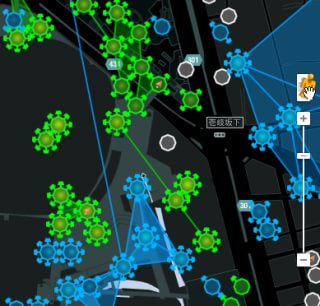
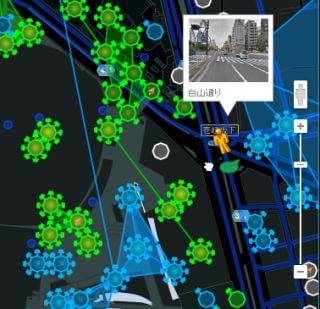
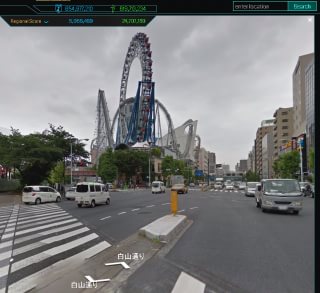


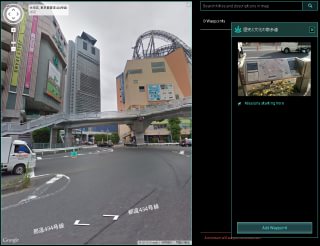
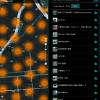 動作が軽いミッション作成画面はポータル情報収集にも便利
動作が軽いミッション作成画面はポータル情報収集にも便利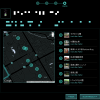 ミッションを作成して登録申請しよう
ミッションを作成して登録申請しよう ポケモンGOのベースであるIngressの機能を活用しよう
ポケモンGOのベースであるIngressの機能を活用しよう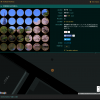 世界各国のメダルアートミッションが集まる「Ingress Mosaics」
世界各国のメダルアートミッションが集まる「Ingress Mosaics」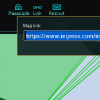 Intel Mapのパラメータ付きURLで気になる情報を一発表示
Intel Mapのパラメータ付きURLで気になる情報を一発表示 開催が迫る公式イベント「XM Anomaly #Persepolis」とは?
開催が迫る公式イベント「XM Anomaly #Persepolis」とは?
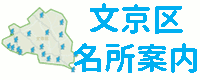
 アニメ効果でブーム到来!?文豪ゆかりのスポット特集
アニメ効果でブーム到来!?文豪ゆかりのスポット特集 ガイドブックには載っていない本郷を再発見できる裏ルート
ガイドブックには載っていない本郷を再発見できる裏ルート 播磨坂の「さくらまつり」など、文京区内のお花見スポット
播磨坂の「さくらまつり」など、文京区内のお花見スポット Anomalyの翌日のMISSION DAY TOKYOは文京区も舞台に!
Anomalyの翌日のMISSION DAY TOKYOは文京区も舞台に! 音羽通り周辺を巡る24連作の「雪景色の鳩山会館」ミッション
音羽通り周辺を巡る24連作の「雪景色の鳩山会館」ミッション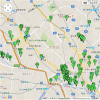 アニメに登場した文京区周辺の風景を見に行こう
アニメに登場した文京区周辺の風景を見に行こう 閑静な住宅街に佇むガチャピンが想像以上にリアルで驚愕
閑静な住宅街に佇むガチャピンが想像以上にリアルで驚愕 池袋も近い「護国寺」周辺でUPVを稼ごう
池袋も近い「護国寺」周辺でUPVを稼ごう 常に乱戦状態のためレベルアップに向いた東京ドームシティ
常に乱戦状態のためレベルアップに向いた東京ドームシティ 漱石、荷風、慶喜ゆかりの巻石通りはポータルの宝庫
漱石、荷風、慶喜ゆかりの巻石通りはポータルの宝庫 冷えた体を温めて充電もできるDRYGUYの「GreenHEAT」
冷えた体を温めて充電もできるDRYGUYの「GreenHEAT」 プライバシーに注意して知人バレやストーキングを防ごう
プライバシーに注意して知人バレやストーキングを防ごう 11月22日と12月13日、江戸川橋に「焼き芋いんぐれす」出店!
11月22日と12月13日、江戸川橋に「焼き芋いんぐれす」出店!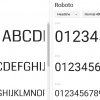 Ingress内のテキスト表示に使われている「Coda」フォント
Ingress内のテキスト表示に使われている「Coda」フォント 今週末が見頃!文京区の名所でお花見を楽しもう
今週末が見頃!文京区の名所でお花見を楽しもう バッテリの発火事故が心配ならセーフティバッグに入れておこう
バッテリの発火事故が心配ならセーフティバッグに入れておこう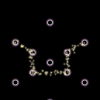 いつでも好きなだけ「グリフハック」を練習できるツール
いつでも好きなだけ「グリフハック」を練習できるツール 「セル」の範囲を細かく確認できる「Ingress Cell Map」
「セル」の範囲を細かく確認できる「Ingress Cell Map」 新ポケモンの解禁でサーバは配信開始以来の大混雑!
新ポケモンの解禁でサーバは配信開始以来の大混雑! 新ポケモンはまずはタマゴから登場!今後数ヶ月で順次追加
新ポケモンはまずはタマゴから登場!今後数ヶ月で順次追加